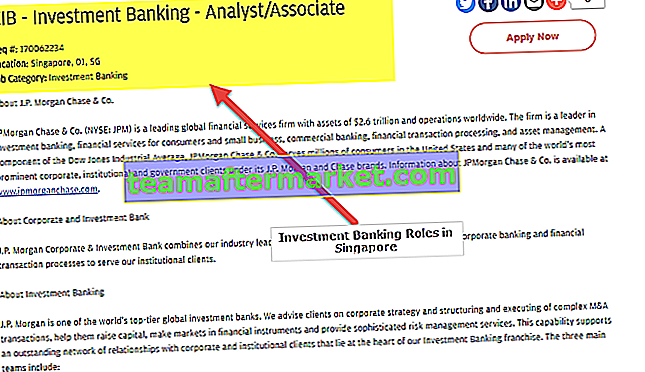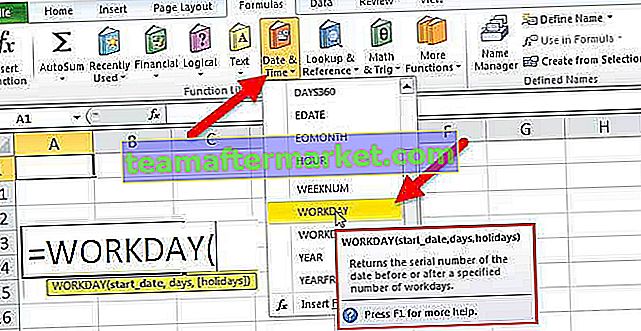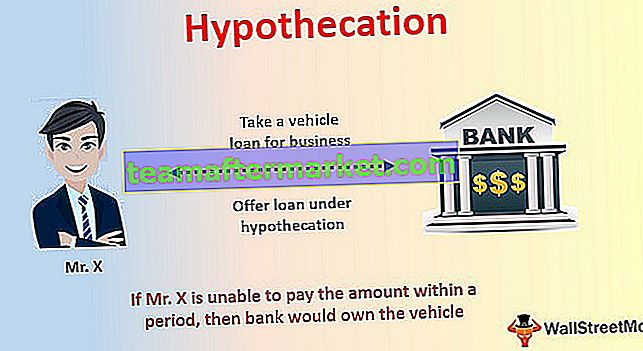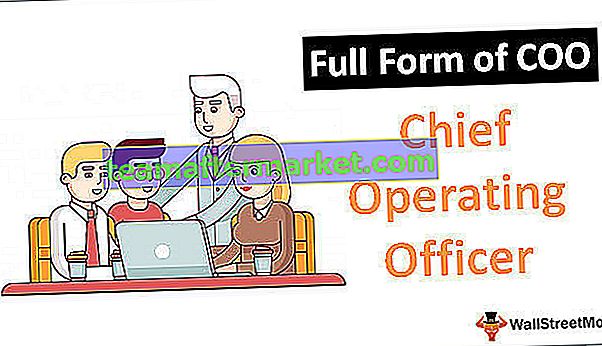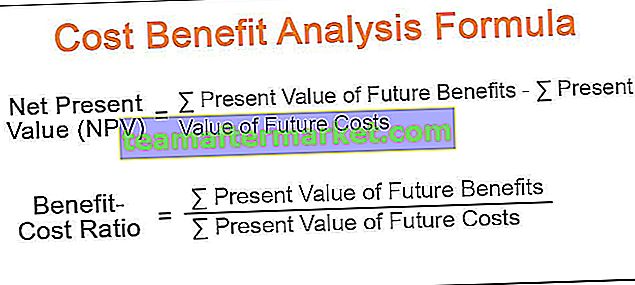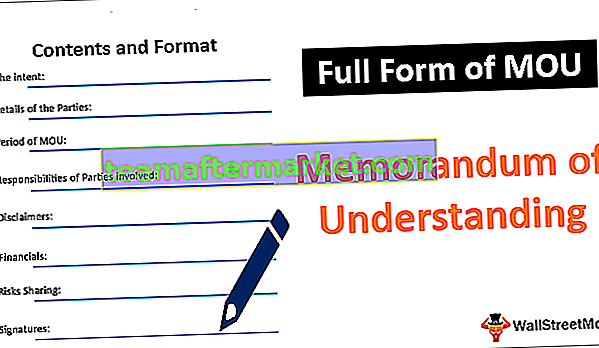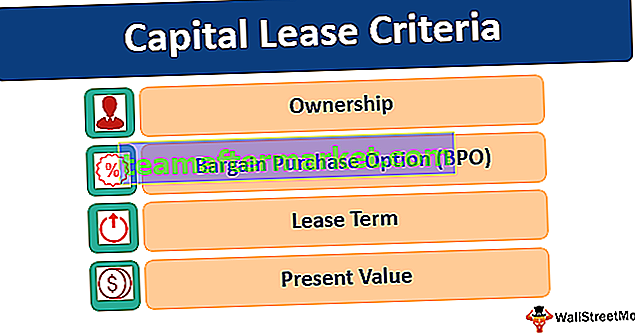5 Kaedah Teratas untuk Menapis Data dengan Spaces di Excel
- Menggunakan Fungsi Trim
- Menggunakan Terhad dalam Teks ke Lajur
- Menggunakan Lebar tetap dalam Teks ke Lajur
- Menggunakan Pilihan Cari & Ganti
- Menggunakan Fungsi Pengganti
Mari kita bincangkan setiap kaedah secara terperinci bersama dengan contoh.
Anda boleh memuat turun Templat Remove Spaces Excel ini di sini - Buang Templat Excel Spaces# 1 - Bagaimana Mengeluarkan Ruang dari teks di Excel Menggunakan Fungsi Trim?
Kami mempunyai data berikut dengan kami,

Sel di lajur A mempunyai teks yang mempunyai ruang di antara mereka dan kami akan membuang ruang dari mereka di lajur B.
- Dalam Jenis B1 = Potong.
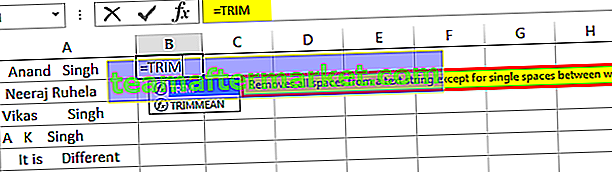
Seperti yang dijelaskan dalam teks Trim fungsi menghilangkan semua ruang dari rentetan teks kecuali untuk ruang tunggal antara kata.
- Pilih sel A1.

- Klik Enter dan excel secara automatik membuang ruang tambahan.

- Seret dan Salin formula ke sel B5.

Fungsi Trim membuang ruang tambahan kecuali ruang antara teks itu sendiri.
# 2 - Bagaimana Mengeluarkan Ruang Menggunakan Terhad dalam Teks Ke Lajur?
Teks ke lajur di excel juga dapat menghapus ruang dari sel. Pertimbangkan data berikut,

Di mana fungsi trim tidak menghapus ruang antara teks tetapi dengan teks ke lajur kita dapat menghapus ruang tambahan antara teks dan angka di excel juga.
- Pilih Lajur A kemudian, pergi ke Tab Data klik pada Teks ke Lajur.

- Pilih Terhad.

- Klik pada Next Space sebagai pembatas kemudian Klik Selesai.

Excel memisahkan teks dari ruang mereka dan meletakkannya ke lajur seterusnya.

# 3 - Bagaimana Mengeluarkan Ruang di Excel Menggunakan Lebar Tetap dalam Opsi Teks ke Lajur?
Kita juga dapat menggunakan lebar tetap dalam pilihan teks ke lajur untuk membuang ruang tambahan dari teks dan angka di excel. Walau bagaimanapun, data kami mesti mempunyai bilangan aksara yang tepat sebelum spasi sehingga hanya ruang yang dapat dikeluarkan. Pertimbangkan data berikut.

Kami mempunyai beberapa teks rawak dengan nombor rawak dengan ruang yang memisahkannya. Kita perlu membuang ruang dan mempunyai nombor di lajur lain.
- Pilih Lajur A kemudian, di Tab Data Pilih Teks ke lajur.

- Pilih Lebar tetap kemudian Klik seterusnya.

Walau bagaimanapun, kursor anda di mana ruang berada, Klik Selesai.

Sekarang kami telah memisahkan data kami dari ruang menggunakan lebar tetap dalam teks ke lajur.

# 4 - Bagaimana Mengeluarkan Ruang Menggunakan Pilihan Cari & Ganti?
Cari dan ganti pilihan juga boleh digunakan untuk membuang ruang dari teks dan nombor di sel excel. Kami akan mempertimbangkan data yang sama yang digunakan dalam contoh # 1.

- Tekan CTRL + H dan kotak dialog muncul untuk mencari dan mengganti.

- Di bawah ini cari kotak apa yang tekan bar ruang dan butang ganti untuk membiarkannya kosong dan klik ganti semua.

- Excel memberi kami arahan agar semua ruang dikeluarkan. Klik ok untuk melihat hasilnya.

- Setiap ruang dalam sel telah dikeluarkan.

# 5 - Bagaimana Mengeluarkan Ruang di Excel Menggunakan Fungsi Pengganti?
Kita juga dapat menggunakan fungsi pengganti di excel untuk membuang semua ruang dalam sel. Mari kita pertimbangkan data yang sama dalam Contoh 1 sekali lagi.

- Dalam Sel B1, ketik = ganti dan pergi ke tab Formula Klik pada Insert Function Option di excel untuk membuka kotak dialog fungsi.

- Teks yang kita mahukan adalah dari sel A1, jadi dalam teks pilih A1.
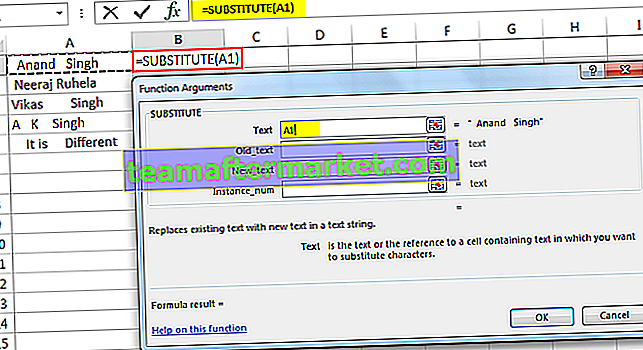
- Kami ingin membuang ruang tambahan jadi dalam kotak Teks Lama ketik "", yang bermaksud ruang.

- Dalam jenis teks baru "", yang bermaksud tidak ada ruang kemudian, Klik Ok.


- Seret formula ke sel B5.

Dengan fungsi Pengganti, kita menggantikan ruang di sel.
Penjelasan Mengeluarkan Ruang di Excel
Apabila kita mengimport data atau menyalin dan menampal data di excel dari sumber luaran, kita juga mungkin mendapat ruang tambahan selain dari data penting kita.
Juga dengan mempunyai ruang tambahan data dapat kelihatan tidak teratur dan sukar digunakan.
Untuk mengatasi cabaran ini, kami membuang ruang tambahan dari sel data kami supaya ruang itu lebih mudah dibaca dan dibaca.
Perkara yang Perlu Diingat
Terdapat beberapa perkara yang perlu diingat semasa membuang ruang di excel.
- Kita perlu memikirkan kaedah mana yang akan digunakan dalam kes-kes tertentu.
- Menggunakan pilihan teks ke lajur akan memisahkan data di lajur lain.
- Mengeluarkan ruang menggunakan fungsi cari dan ganti dalam excel dan pengganti dapat menyatukan semua tali.